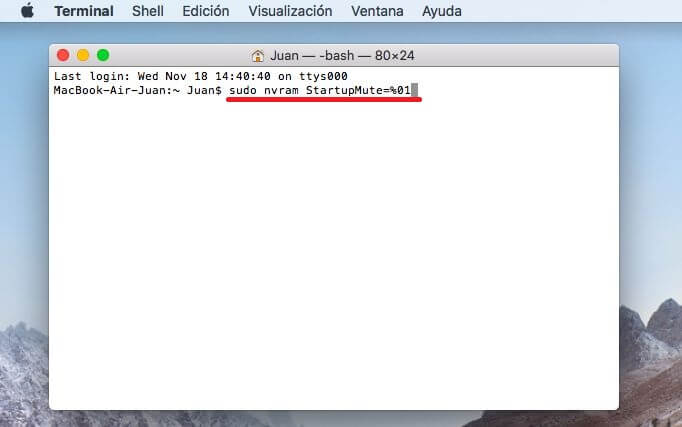Wszystkie systemy operacyjne mają charakterystyczny dźwięk uruchamiania. Wiele osób nawet bez patrzenia na sprzęt jest w stanie rozpoznać system operacyjny tylko poprzez dźwięk odtwarzany przy jego uruchamianiu. Na urządzeniach Mac nie jest inaczej i za każdym razem, gdy uruchomimy naszego Maca lub MacBooka, usłyszymy bardzo charakterystyczny odgłos.
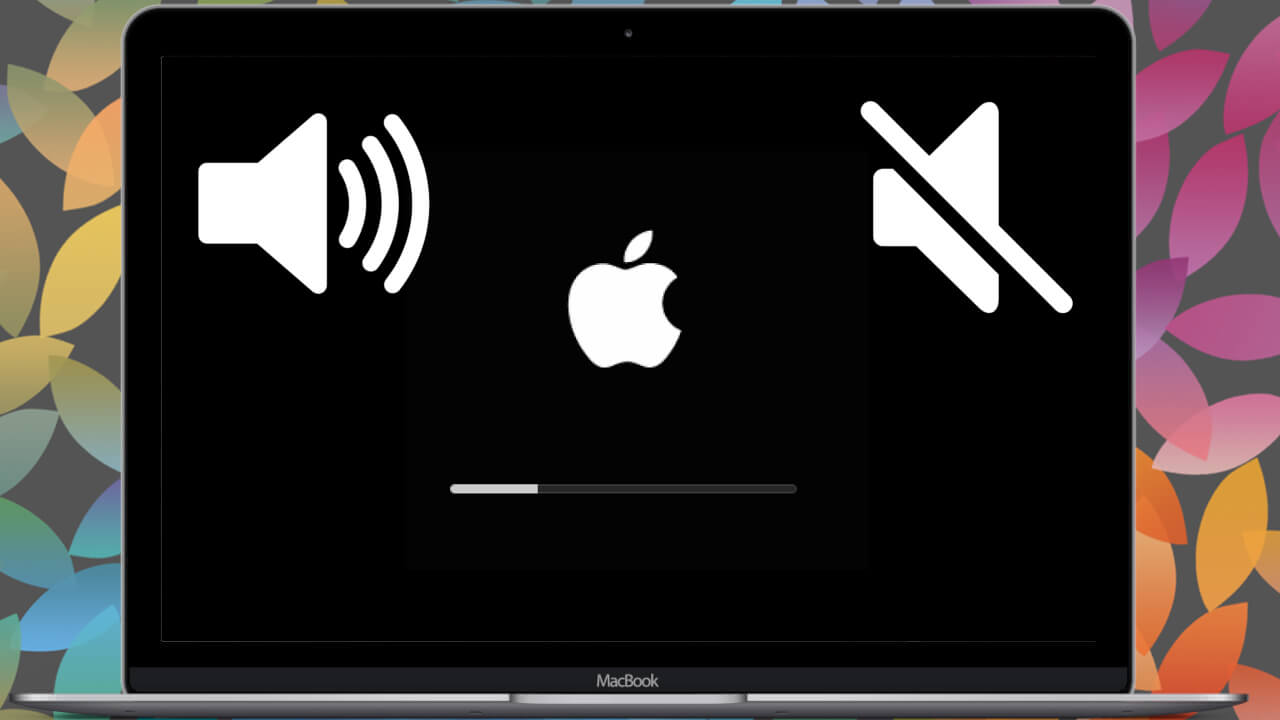
Powiązane: Problem: czarny ekran w FaceTime | MacBook lub Mac
W urządzeniach Apple jest tylko jeden wyjątek, w którym domyślnie dźwięk startowy jest wyłączony i są to sprzęt wyprodukowany w latach 2016-2020. Urządzenia te mają jednak oczywiście możliwość włączenia go przez użytkownika.
W przypadku wszystkich innych komputerów Mac lub MacBook, na których można zainstalować i uruchomić wersję systemu operacyjnego MacOS BigSur lub nowszą, możesz włączyć lub wyłączyć dźwięk uruchamiania komputera. Ta konfiguracja jest znacznie prostsza niż ta zawarta w urządzeniach między 2016 a 2020 rokiem, którą również pokażemy w tym przewodniku.
Poniżej pokazujemy krok po kroku, jak aktywować lub dezaktywować dźwięk startowy MacOS, który słyszymy uruchamiając naszego Maca lub MacBooka:
Jak włączyć lub wyłączyć dźwięk uruchamiania systemu MacOS BigSur lub nowszego na MacBooku lub Macu.
1. Przejdź do pulpitu komputera Mac lub MacBook i kliknij ikonę Apple znajdującą się w lewym górnym rogu ekranu.
2. Gdy zostanie wyświetlone rozwijane menu, będziesz musiał wybrać opcję: Preferencje systemowe.
3. Spowoduje to pojawienie się nowego okna, w którym należy kliknąć: Dźwięki
4. Teraz przejdź do sekcji: Efekty dźwiękowe.
5. Poniżej znajduje się pole obok: Odtwarzaj dźwięk po uruchomieniu
6. Zaznacz lub odznacz to pole w zależności od tego, czy chcesz włączyć, czy wyłączyć dźwięk uruchamiania komputera Mac lub MacBook.
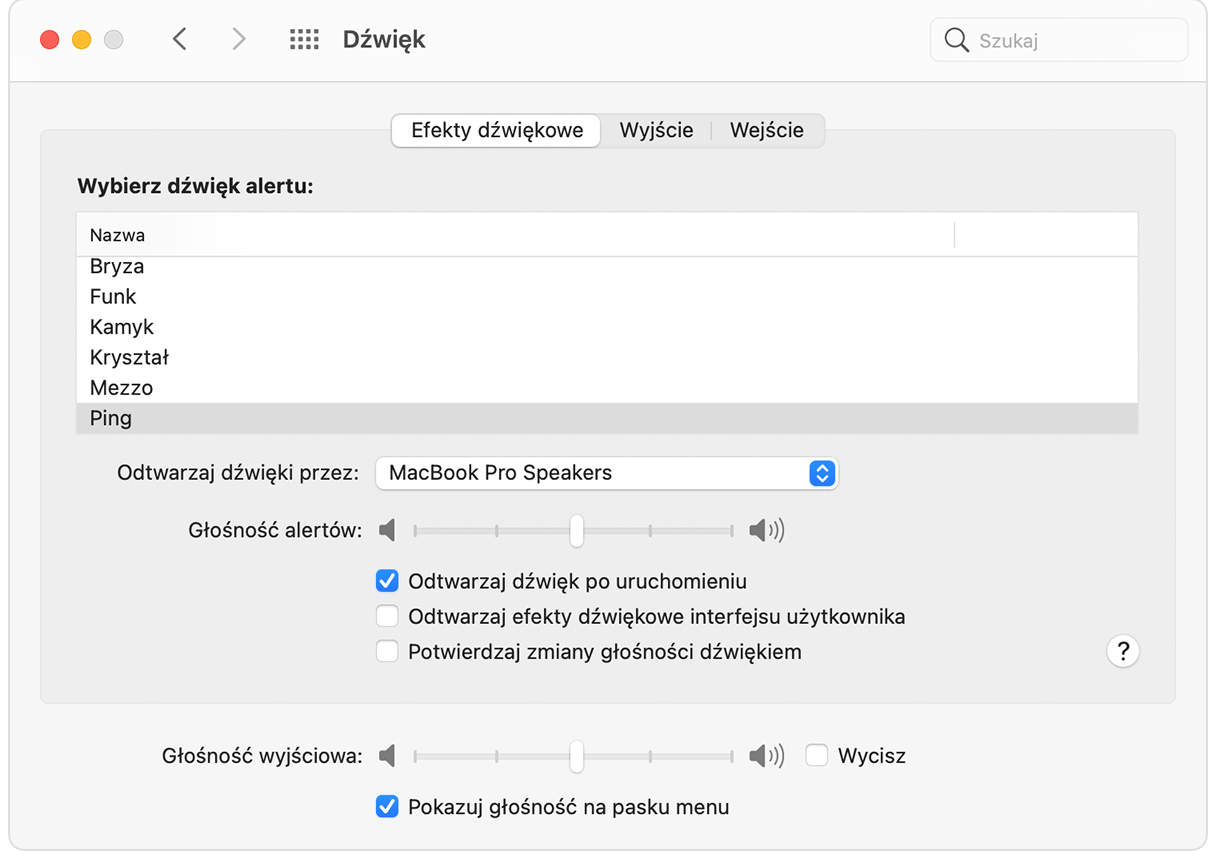
Jak włączyć lub wyłączyć dźwięk startowy MacOS na MacBooku i Macu wyprodukowanym w latach 2016-2020.
1. Użyj wyszukiwania Spotlight (ikona lupy), aby znaleźć narzędzie: Terminal
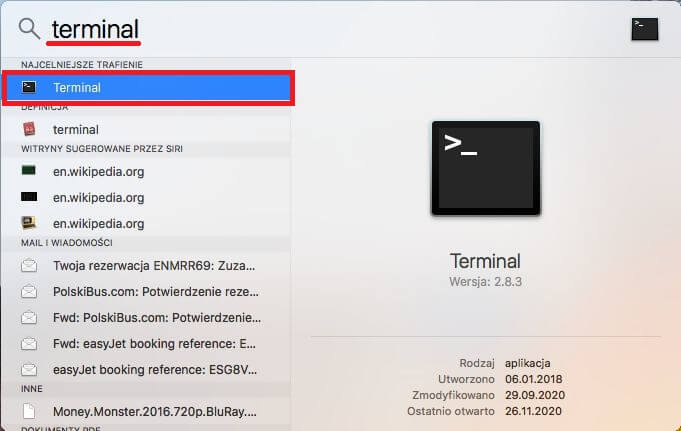
2. Kliknij Terminal, aby go otworzyć, a kiedy pojawi się okno, wprowadź następujące polecenie:
sudo nvram StartupMute=%00
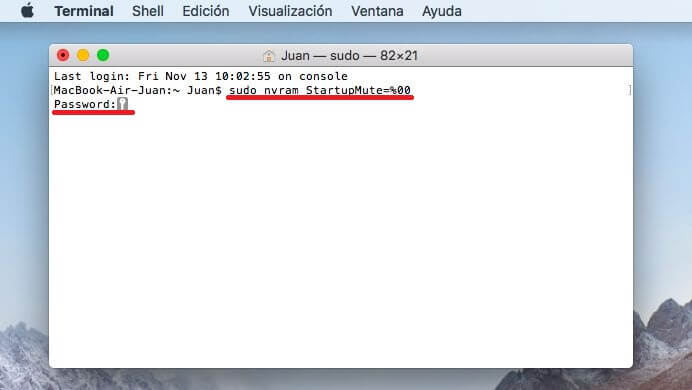
3. Naciśnij klawisz Enter, aby wykonać polecenie.
4. Następnie będziesz musiał wprowadzić hasło użytkownika, aby potwierdzić nową konfigurację.
5. Na koniec wystarczy ponownie uruchomić komputer Mac lub MacBook, aby usłyszeć charakterystyczny dźwięk systemu operacyjnego MacOS.
6. W przypadku, gdy chcesz wyłączyć dźwięk uruchamiania na tych urządzeniach, będziesz musiał przejść do terminala i wprowadzić następujące polecenie:
sudo nvram StartupMute=%01